O teu telemóvel anterior era um aparelho de velha geração que nem sequer tinha acesso à Internet, era praticamente mais velho que um tiranossauro mas agora chegou o momento de abandonares a pré-história e "abraçar" o mundo da tecnologia graças ao teu novo compra - um smartphone Android de última geração equipado com todos os recursos modernos.
Nossa, estou muito feliz com sua compra! Aposto que, com o seu smartphone novinho em mãos, você se sente catapultado para o futuro e por isso agora quer se esforçar para aprender a aproveitá-lo ao máximo. Como você diz? A primeira coisa que você quer fazer é baixar alguns aplicativos que você acha muito interessantes, mas quando você tenta fazer isso, você encontra um problema para ativar o Play Store?
Antes de pensar em mau funcionamento, saiba que está tudo normal e que, graças a este meu guia, você está prestes a resolver todos os seus problemas relacionados ao mercado de aplicativos e jogos do Google. Então se você quer saber como ativar play store para poder aproveitar a loja virtual do Android e todos os seus recursos, continue lendo: você encontrará tudo explicado abaixo!
Índice
- Como ativar a Play Store
- Como ativar a Play Store no Samsung
- Como ativar a Play Store no HUAWEI
- Como ativar o faturamento da Play Store
Como ativar a Play Store
Se você não conseguir baixar aplicativos e jogos da Play Store, pode haver dois problemas: se você tiver um smartphone "clássico" equipado com serviços do Google, a Play Store já está presente no aparelho e, muito provavelmente, para resolver o problema basta você inserir a conta do Google no seu celular ou restaurar alguns arquivos da referida loja. Se, por outro lado, você tiver um smartphone sem serviços do Google, como os smartphones HUAWEI com HMS por exemplo, você precisa baixar um aplicativo externo que ainda permita acessar a Play Store: depois conto mais sobre isso .
Se a sua necessidade é saber como ativar play store com um dispositivos com serviços do Google (portanto onde a Google store já está presente), a primeira coisa que você precisa fazer é criar uma conta Google, caso ainda não tenha. Se, por outro lado, você já possui um, basta abra a Play Store tocando em seu ícone (o símbolo ▶ colorido).
Na tela principal da loja, toque no botão Iniciar Sessão, em seguida, insira oendereço de e-mail da sua conta do Google fazer pulsar o tap sul PRÓXIMA. Se você ainda não possui uma conta do Google, basta tocar no item Crie a sua conta aqui e siga o assistente para criar uma conta do Gmail.
Depois de inserir seu e-mail no campo apropriado, insira também o Palavra-passe e toque no botão PRÓXIMA. Como você diz? Você não se lembra dela? Sem problemas, basta tocar na entrada Esqueceu a senha? e siga o assistente para recuperar sua senha do Google.
Posteriormente, se você ativou a verificação em duas etapas em sua conta do Google, será solicitado que você confirme sua identidade usando outro dispositivo já conectado à mesma conta do Google. Assim que sua identidade for confirmada, toque no botão ACEITAR aceitar os termos de serviço e a política de privacidade do Google.
Missão cumprida! Após alguns segundos, você verá a tela principal da Play Store, na qual você pode baixar e instalar aplicativos e jogos no Android.
Como você diz? A Play Store está presente no seu dispositivo, você a conectou à sua conta do Google, mas encontra erros ao iniciá-la ou ao tentar baixar um aplicativo? Neste caso pode haver deuses arquivos corrompidos que o impedem de funcionar: para resolvê-lo, tente seguir as sugestões que dei no meu tutorial sobre como redefinir a Play Store.
Como ativar a Play Store no Samsung
Você decidiu se dar um belo presente e comprou um novo Smartphone Samsung. Na pressa de poder experimentar você praticamente pulou toda a configuração inicial, então não entrou na sua conta do Google e agora não consegue baixar nem um app da Play Store.
Você tentou examinar as muitas opções, mas ainda não entendeu como ativar play store no samsung, Não é verdade? Não se preocupe, na verdade é muito mais simples do que você pensa. Basta tocar nojogar ícone da loja, que você costuma encontrar na tela principal do seu smartphone (o símbolo ▶ colorido) e siga as instruções que aparecem na tela.
Resumindo, basta seguir as mesmas indicações idênticas que lhe dei no capítulo anterior, que também são válidas para dispositivos domésticos Samsung.
Como ativar a Play Store no HUAWEI
comprei um smartphone HUAWEI sem os serviços do Google (a partir de 2019 a HUAWEI não tem mais licença para usá-los) e, portanto, gostaria de saber como ativar a Play Store no HUAWEI? Nada impossível, mas é preciso prestar atenção "onde você põe as mãos".
Existem muitos tutoriais na rede que mostram os procedimentos a seguir para recuperar os serviços do Google nesses dispositivos, mas infelizmente muitos deles se baseiam na instalação de arquivos APK de origem duvidosa, que não é recomendável usar, pois é fácil para executar em malware. A forma mais rápida de poder voltar a utilizar a Play Store no HUAWEI e, consequentemente, as aplicações Google, é utilizar a app gspace, disponível diretamente no AppGallery (a nova loja de dispositivos HUAWEI) e consegue criar um ambiente secundário que emula um sistema equipado com serviços Google. Ou seja, através deste app você poderá acessar novamente a Play Store, baixar todos os apps do Google e utilizá-los como se estivessem instalados em qualquer smartphone equipado com os serviços do Google.
O aplicativo é A entrega na Itália leva um ou dois dias úteis, mas é suportado por alguns banners minimamente invasivos. Antes de prosseguir, no entanto, aconselho a usar uma conta secundária do Google nela, pois não é uma solução oficial e, embora não tenha sido relatado nenhum problema em seu uso, é sempre melhor não correr riscos desnecessários relacionados ao processamento de dados.
Feitos os devidos esclarecimentos, podemos prosseguir: abrir, portanto, AppGallery, Tipo “gspace” no campo de pesquisa na parte superior e toque no botão Procurar: na lista que aparece, toque no primeiro aplicativo sugerido para você. Uma vez na guia Gspace na AppGallery, toque no botão Instale e aguarde a conclusão do processo de instalação.
Agora abra o app e faça a primeira configuração: na tela inicial, aperte o botão Início posicionado na parte inferior e depois no botão Permitir no pop-up que aparece na tela para conceder as permissões necessárias.
Após isso o app mostrará um aviso de que você precisa de um Gspace para usar kit adicional: prossiga com o download tocando no botão Continuar e depois de alguns segundos você se encontrará na tela principal do aplicativo.
Para acessar a Play Store, na tela inicial, toque noícone de um dos aplicativos e iniciar a configuração: toque no botão Iniciar Sessãoinserir E-mail e Palavra-passe da conta do Google que deseja usar e siga as instruções na tela para concluir a configuração.
Assim que a configuração estiver concluída, a tela será aberta Google Play Store, de onde você pode baixar todos os aplicativos que desejar. Depois disso, você pode acessar a Play Store selecionando qualquer um dos aplicativos listados na tela inicial do GSpace. Mais informações aqui.
Como você diz? Você tem um Smartphone HUAWEI com serviços do Google? Nesse caso, para acessar a Play Store, basta seguir os conselhos que dei no capítulo inicial do guia.
Como ativar o faturamento da Play Store
Depois de ativar com sucesso a Play Store, você baixou alguns aplicativos e jogos. Tem interesse em baixar algum app pago, mas não sabe como ativar o faturamento da play store?
Para poder comprar um aplicativo ou jogo na Play Store, você deve primeiro configurar um método de pagamento válido. Para isso, abra o Play Store em seu smartphone, toque noavatar da sua conta do Google presente no canto superior direito e no menu que aparece, toque no item Pagamentos e assinaturas.
Agora você precisa configurar um método de pagamento válido, então toque no item Métodos de Pagamento e, em seguida, toque na entrada Adicionar cartão de crédito ou débito se você quiser inserir os detalhes do seu cartão ou toque no item Adicionar PayPal se você quiser entrar na sua conta do PayPal.
Se você decidir usar seu cartão de crédito ou débito, digite o número do cartão, Código serial de até XNUMX dígitos, código CVC e toque no botão Salvar.
Se, por outro lado, você decidir usar um conta PayPal, digite o endereço de e-mail vinculado à sua conta do PayPal, o número de telefone e toque no botão Permitir. Para confirmar o acesso ao PayPal, você precisa confirmar sua conta, para isso toque no botão Acesse o PayPal e faça o login digitando seu e-mail e senha.
Em alguns segundos, sua identidade será confirmada, sua conta do PayPal será vinculada à sua conta do Google e você poderá usá-la para comprar aplicativos e jogos ou fazer compras no aplicativo.






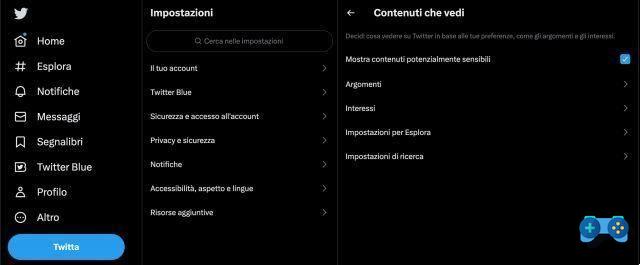
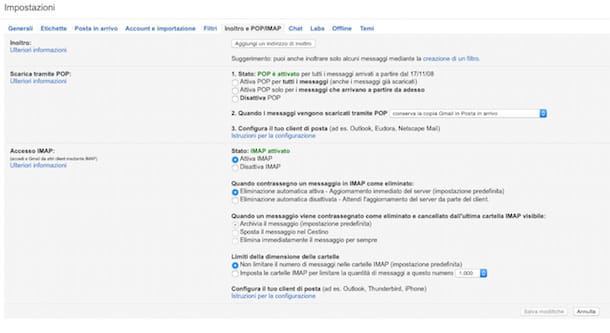






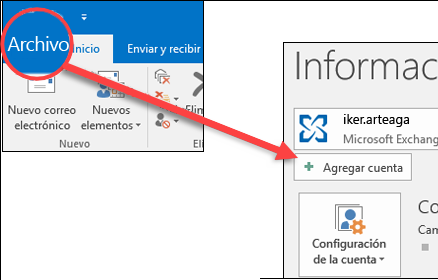




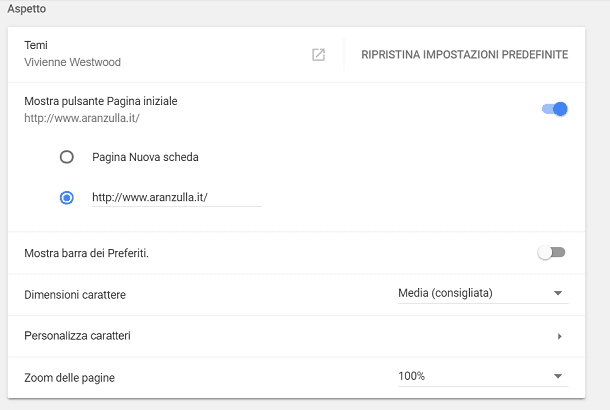
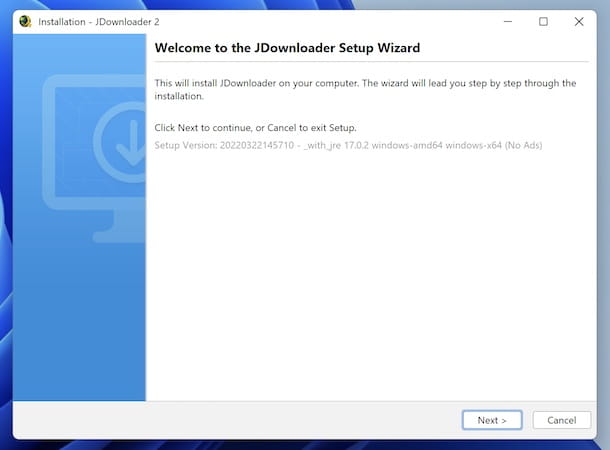
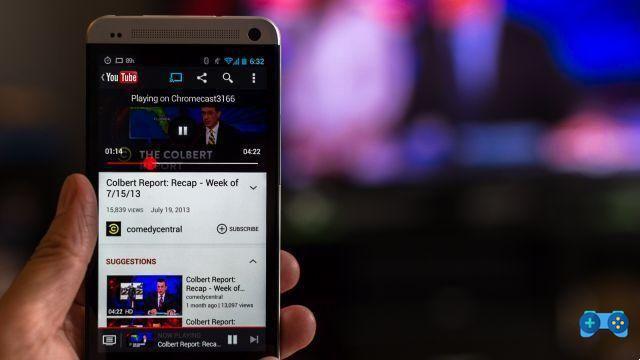
![[Resolvido] O aplicativo Android não abre o problema](/images/posts/a150cb8db0eb50df4b79257485e3c04c-0.jpg)



